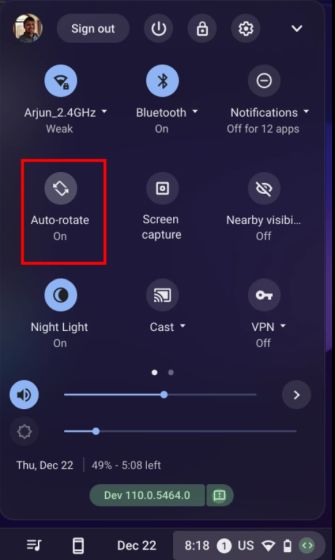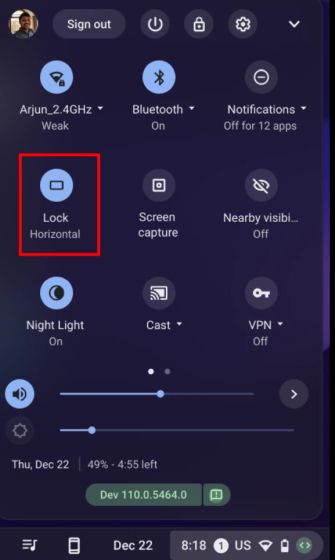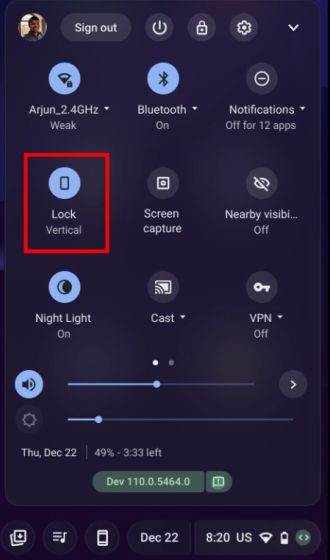Εάν έχετε συνδέσει μια οθόνη στο Chromebook σας και θέλετε να περιστρέψετε την οθόνη κάθετα, μπορείτε να το επιτύχετε αυτό με μερικά απλά βήματα και χρησιμοποιώντας μερικές διαφορετικές μεθόδους. Η περιστροφή της οθόνης μπορεί να είναι χρήσιμη για τη ρύθμιση μιας ζωντανής ροής Twitter ή την παρακολούθηση του χρηματιστηρίου. Εκτός από αυτό, οι χρήστες που διαθέτουν tablet Chrome OS έχουν επίσης την επιλογή να περιστρέψουν την οθόνη με βάση τον τρέχοντα προσανατολισμό τους. Αυτές είναι μόνο μερικές περιπτώσεις χρήσης για τους λόγους που θα χρειαστεί να χρησιμοποιήσετε την περιστροφή οθόνης στα Chromebook. Επομένως, αν ψάχνετε τρόπους για να περιστρέψετε την οθόνη σε ένα Chromebook, ακολουθήστε τον λεπτομερή οδηγό μας παρακάτω.
Πίνακας περιεχομένων
Περιστροφή της οθόνης σε ένα Chromebook (2022)
Βρείτε τρεις τρόπους για να περιστρέψετε την οθόνη σε ένα Chromebook σε αυτόν τον οδηγό. Ανεξάρτητα από το αν χρησιμοποιείτε το Chromebook σας σε λειτουργία φορητού υπολογιστή ή tablet, μπορείτε να αλλάξετε τον προσανατολισμό της οθόνης με ευκολία.
Περιστρέψτε την οθόνη στο Chromebook σας χρησιμοποιώντας μια συντόμευση πληκτρολογίου
Εάν βρίσκεστε σε λειτουργία φορητού υπολογιστή και θέλετε να περιστρέψετε την οθόνη στο Chromebook σας, η πιο εύκολη μέθοδος είναι να χρησιμοποιήσετε μια συντόμευση πληκτρολογίου. Ετσι δουλευει:
1. Πρέπει να χρησιμοποιήσετε τη συντόμευση πληκτρολογίου του Chrome OS “Ctrl + Shift + Reload” για να περιστρέψετε την οθόνη. Θα βρείτε το κουμπί Επαναφόρτωση στην επάνω σειρά, ακριβώς πάνω από τα αριθμητικά πλήκτρα 3 ή 4.
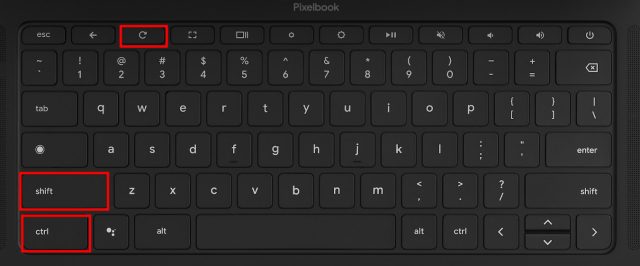
2. Τώρα, θα δείτε ένα αναδυόμενο παράθυρο στην οθόνη σας που θα σας ρωτάει εάν θέλετε να περιστρέψετε την οθόνη. Απλώς κάντε κλικ στο κουμπί «Συνέχεια» στο αναδυόμενο παράθυρο.
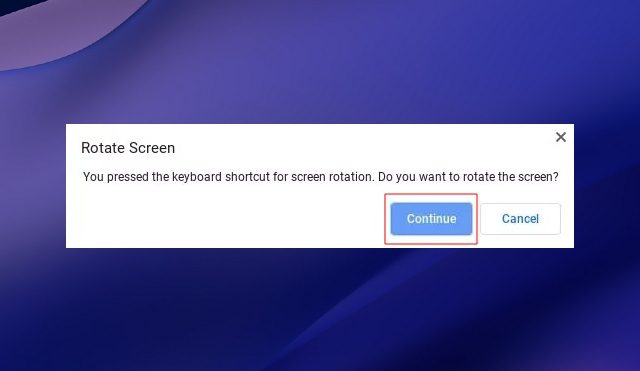
3. Η οθόνη του Chromebook σας θα στρίψει τώρα κατά 90 μοίρες προς τα αριστερά.

4. Συνεχίστε να πατάτε την ίδια συντόμευση πληκτρολογίου και η οθόνη θα περάσει από διαφορετικούς προσανατολισμούς. Μπορείτε να μετακινηθείτε στον αρχικό προσανατολισμό πατώντας τη συντόμευση τέσσερις φορές.
Περιστρέψτε την οθόνη στην οθόνη αφής σας Chromebook (Λειτουργία tablet)
Εάν χρησιμοποιείτε το Chromebook σας ως tablet και θέλετε να περιστρέψετε την οθόνη ελεύθερα ανάλογα με τον τρέχοντα προσανατολισμό σας, μπορείτε να το κάνετε εύκολα. Απαιτεί να ενεργοποιήσετε τη λειτουργία “Αυτόματη περιστροφή” που είναι κοινή σε κινητές συσκευές. Ορίστε λοιπόν πώς μπορείτε να το κάνετε αυτό:
1. Ανοίξτε τον πίνακα Γρήγορες ρυθμίσεις από την κάτω δεξιά γωνία.
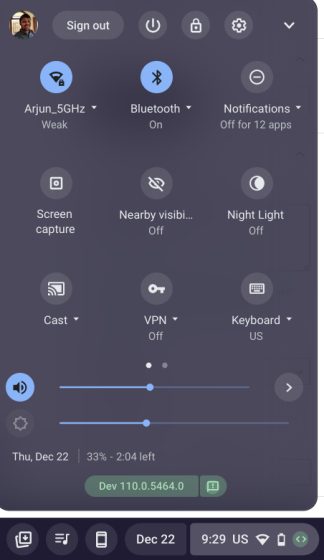
2. Στη συνέχεια, βεβαιωθείτε ότι το “Auto-rotate” είναι ενεργοποιημένο. Εάν εμφανίζει “Κλείδωμα (Οριζόντια)”, αγγίξτε το και αλλάξτε την εναλλαγή γρήγορων ρυθμίσεων σε “Αυτόματη περιστροφή”. Σημειώστε ότι αυτή η ρύθμιση εμφανίζεται μόνο σε λειτουργία tablet.
3. Επίσης, εάν η εναλλαγή γρήγορων ρυθμίσεων εμφανίσει “Κλείδωμα (Κάθετη)”, πατήστε πάνω του και αλλάξτε τη ρύθμιση σε “Αυτόματη περιστροφή”.
4. Και αυτό είναι. Τώρα, κάθε φορά που περιστρέφετε το Chromebook σας προς μια συγκεκριμένη κατεύθυνση, ο προσανατολισμός της οθόνης θα αλλάζει ανάλογα.
Αλλάξτε τον προσανατολισμό της οθόνης από τις Ρυθμίσεις σε ένα Chromebook
1. Εκτός από τις δύο παραπάνω μεθόδους, μπορείτε επίσης να περιστρέψετε την οθόνη του Chromebook από τη σελίδα Ρυθμίσεις.
1. Ανοίξτε τον πίνακα Γρήγορες ρυθμίσεις και πατήστε το εικονίδιο ρυθμίσεων (γρανάζι) επάνω δεξιά.
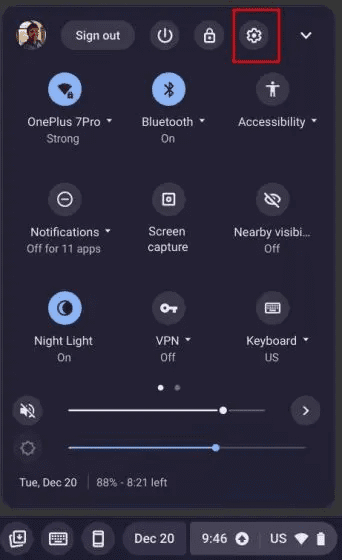
2. Στη συνέχεια, μεταβείτε στις ρυθμίσεις “Συσκευή” από το αριστερό παράθυρο και, στη συνέχεια, μεταβείτε στην ενότητα “Οθόνες” στο δεξιό πλαίσιο.
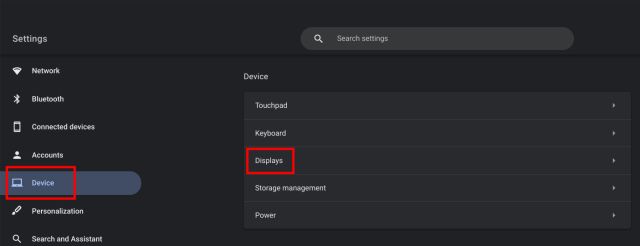
3. Εδώ, επιλέξτε τη γωνία από το αναπτυσσόμενο μενού δίπλα στη ρύθμιση “Προσανατολισμός” και θα περιστρέψει την οθόνη με τον ίδιο τρόπο. Εάν θέλετε να επαναφέρετε την οθόνη στον αρχικό προσανατολισμό, επιλέξτε «0-degrees (Προεπιλογή)».
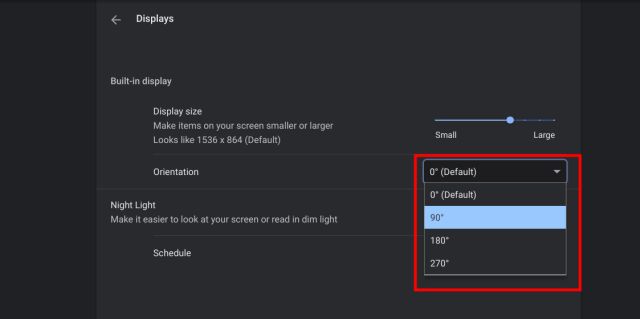
Αλλάξτε τον προσανατολισμό της οθόνης στο Chrome OS
Αυτοί είναι λοιπόν οι τρεις τρόποι που μπορούν να σας βοηθήσουν να αλλάξετε τον προσανατολισμό της οθόνης στο Chrome OS. Η συντόμευση πληκτρολογίου είναι ένας απλός και απρόσκοπτος τρόπος περιστροφής της οθόνης στα Chromebook. Ωστόσο, εάν έχετε μια συσκευή tablet Chrome OS, θα βρείτε το απαραίτητο μενού αυτόματης περιστροφής στον πίνακα Γρήγορες ρυθμίσεις. Τέλος πάντων, όλα αυτά είναι από εμάς. Αν θέλεις χρησιμοποιήστε emoji σε ένα Chromebook, μεταβείτε στον λεπτομερή οδηγό μας και βρείτε όλα τα smileys, τα κλασικά emoticon, τα kaomoji και πολλά άλλα. Εκτός από αυτό, έχουμε ένα λεπτομερές σεμινάριο για το πώς να απενεργοποιήσετε την οθόνη αφής στο Chromebook σας. Τέλος, εάν έχετε οποιεσδήποτε ερωτήσεις, ενημερώστε μας στην παρακάτω ενότητα σχολίων.